Esto es muy útil cuando tenemos una computadora destinada a pantallas de gran formato o formato para visualizar videos de 19 o más pulgadas, pues podemos mejorar dramáticamente una imagen cuando el video no es demasiado bueno.
Podemos en tiempo real con pre-procesado, dependiendo del procesador y capacidades gráficas, suavizar, realzar los bordes y corregir el color de una imagen, además de varios efectos combinables para obtener la imagen deseada.
En el ejemplo de la imagen de al lado con y sin Shaders, la imagen mejor en su contraste, color y definición de forma que una película demasiado clara, termina mostrando una actitud diferente.
Los Shader tiene funciones tanto para videos de calidad estándar por debajo de 720p y para HD, lo que evita problemas de rendimiento y posterización, estos últimos ocasionados porque un video reduce su gama tonal.
Media player Classic es quizás el mejor reproductor de videos de Windows, a pesar de su aspecto, permite infinidad de opciones y uso de algoritmos para la reproducción de video.
Primero que nada abran un archivo de video con Media player Classic que pueden encontrar en la web gratuitamente.
En el menú Play ► Shaders, elegimos Enable Pre-Resize Pixel Shader (Los Shaders que vamos a aplicar son Pre-procesados):
En el mismo menú Play ► Shaders, elegimos "Select Shaders...":
Entraremos en una ventana de combinación de Shaders, que se verán en tiempo real aplicados al video, verán que ha un elemento en azul, que es el nombre del Shader que actualmente tengo aplicado, el cual es Sharpen complex (Nitidez compleja) que sirve para aplicar nitidez a la superficie del video, que es menos agresiva que Sharpen (Nitidez) y Sharpen edge (Nitidez de bordes):
Para agregar un nuevo Shader despliegue la lista, si su video es de baja resolución, en este caso vamos resamplear los tonos para mejorar el contraste y la policromía, cualquiera con menos de 720px de alto, deberá usar 16-235 -> 0-255 [SD] y si es 720p debería usar 16-235 -> 0-255 [SD][HD].
Ahora solamente pulsen en Add (Agregar):
Y el Shader debe funcionar perfectamente:
Y por último pulsen OK, para mantener esa configuración. Les recomiendo esa combinación (Sharpen Complex y 16-235 -> 0-255) para una composición agradable, pero prueben otras combinaciones, si mezclan más de 3 shaders deben tener una computadora multi-núcleo con una tarjeta gráfica adecuada para esa tarea.
Para desactivar o activar los Shader vamos al menú En el menú Play ► Shaders, y damos clic en Enable Pre-Resize Pixel Shader para que se le quite o ponga la palomita al lado.
Como ya he dicho, esto beneficia especialmente en pantallas de alta definición y gran tamaño como de 32 pulgadas en adelante ya que los defectos de la imagen no se notarán al verlas a la distancia, que generalmente es mayor a 1.60 metros.
 |
| Sin Shaders Sharpen Complex y 16-235 -> 0-255 [SD] |
 |
| Con Shaders Sharpen Complex y 16-235 -> 0-255 [SD] |
 |
| Con Grayscale |
 |
| Con Emboss |
 |
| Con Invert |

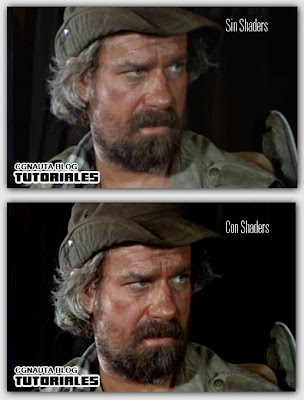









 Una película que ha roto a divido a los fans muchos culparán a sus director por querer reparar Los últimos Jedi, no es su culpa al final.
Una película que ha roto a divido a los fans muchos culparán a sus director por querer reparar Los últimos Jedi, no es su culpa al final. La historia de Manji, un guerrero samurái sin señor que ha sido condenado con la inmortalidad...
La historia de Manji, un guerrero samurái sin señor que ha sido condenado con la inmortalidad... Del autor de Konosuba, Genzo Shibata es un luchador japonés que es transportado a un mundo de fantasía, quien está obsesionado con los seres peludos.
Del autor de Konosuba, Genzo Shibata es un luchador japonés que es transportado a un mundo de fantasía, quien está obsesionado con los seres peludos. Película lanzada directo a video que nos cuenta una historia que parecería sacada de la Dimensión desconocida.
Película lanzada directo a video que nos cuenta una historia que parecería sacada de la Dimensión desconocida.

Comentarios y Consultas
Los mensajes serán revisados a veces. No te olvides que soy una persona, no se trata de faltar al respeto, todos tenemos opiniones, no hay que enojarse.
Puedes marcar Notificarme para recibir la notificación de la respuesta.
5 comentarios:
Me funcionó, pero el problema es que al reproducir el video este se ve lento ¿como puedo solucionar esto?
ResponderBorrarTal vez es hora de comprarte una tarjeta de video nueva, las más baratas, incluso las que cuestan 600, soportan perfectamente los shaders, pero vas a tener problemas si son gráficos integrados.
BorrarMi sugerencia es primero actualizar los controladores de tu tarjeta de video.
te amo es lo que estaba buscando ahora solo deja busco cual es el mejo shader que mejor me agrade y listo mil gracias
ResponderBorrarMuy buena info, me gusto mucho, ademas si le agregas el Smooth Video (60p) se ve increible
ResponderBorrarSaludos Gracias por este consejo desde el año pasado q lo vengo aplicando, pero ahora en la ultima actualizacion 1030 resulta lo sharers estan integrados al menu de opciones y no encuentro como poner boton on/off antes era ctrl + p ahora no sale nada.. saben algo al respecto? gracias.
ResponderBorrar